Посібник користувача Keynote для iPhone
- Вітання
- Що нового в Keynote 14.2
-
- Вступ до Keynote
- Вступ до зображень, діаграм й інших обʼєктів
- Створення презентації
- Вибір способу навігації в презентації
- Відкривання презентації
- Збереження та називання презентації
- Пошук презентації
- Друк презентації
- Копіювання тексту та обʼєктів поміж програмами
- Основні жести сенсорного екрана
- Створення презентації за допомогою VoiceOver
-
- Додавання або видалення слайдів
- Додавання та перегляд приміток доповідача
- Зміна розміру слайда
- Змінення тла слайда
- Додавання рамки навколо слайда
- Відображення або приховання текстових зразків
- Відображення та приховування номерів слайдів
- Застосування макета слайда
- Додавання й редагування макетів слайдів
- Змінення теми
-
- Змінення прозорості обʼєкта
- Заповнення фігур чи текстових полів кольором чи зображенням
- Додавання рамки до обʼєкта
- Додавання напису або заголовка
- Додавання віддзеркалення чи тіні
- Використання стилів обʼєктів
- Змінення розмірів, повертання або перевертання обʼєктів
- Як зробити презентацію інтерактивною додаванням звʼязаних обʼєктів
-
- Надсилання презентації
- Вступ до співпраці
- Запрошення до співпраці
- Співпраця над спільною презентацією
- Перегляд нещодавньої активності в спільній презентації
- Змінення параметрів спільної презентації
- Припинення спільного доступу до презентації
- Спільні папки і співпраця
- Використання Box для співпраці
- Створення анімованого зображення GIF
- Як опублікувати презентацію в блозі
- Авторські права
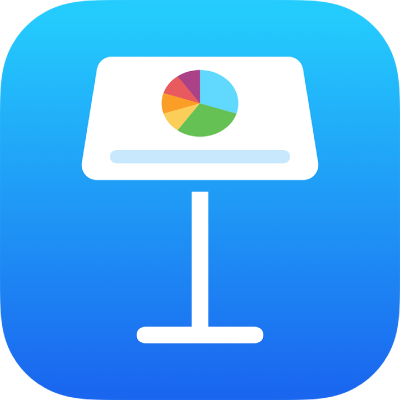
Налаштування автоматичного переходу в презентації у Keynote на iPhone
Презентація може відтворюватися автоматично, без взаємодії. Ви також можете налаштувати автоматичне відтворення презентації, коли її відкривають, або ж зациклення.
Торкніть
 на панелі інструментів, торкніть «Опції презентації», а тоді «Тип презентації».
на панелі інструментів, торкніть «Опції презентації», а тоді «Тип презентації».Торкніть «Самовідтворення», а тоді за допомогою повзунків відрегулюйте час для ефектів переходу й побудови.
Задайте потрібну опцію відтворення:
Зациклити слайдшоу. Увімкніть, щоб презентація поверталася до першого слайда після завершення слайдшоу.
Почати шоу спочатку за неактивності. Увімкніть, а тоді за допомогою повзунка налаштуйте час неактивності без дій глядача, після якого презентація повернеться на перший слайд.
Торкніть «Готово».
Щоб відтворити презентацію, торкніть
 на панелі інструментів.
на панелі інструментів.
Щоб повернути параметр відтворення презентації вручну торканням або гортанням екрана, торкніть ![]() , торкніть «Опції презентації», торкніть «Тип презентації», а потім у меню оберіть «Звичайна».
, торкніть «Опції презентації», торкніть «Тип презентації», а потім у меню оберіть «Звичайна».